Vuoi aggiungere le tue foto preferite o più contenuti ai file PDF crittografati? C'è un modo per sbloccare i file PDF crittografati? Hai bisogno di uno strumento di sblocco PDF per aiutarti.
Perché abbiamo bisogno di uno strumento per sbloccare i file PDF online? È comune aggiungere testi e immagini a un file PDF. Tuttavia, alcuni file PDF sono crittografati, è molto difficile modificare un file PDF senza uno strumento di sblocco PDF. Non c'è bisogno di perdere tempo a cercare, ti consiglieremo diversi strumenti eccellenti per te. Continua a leggere per ulteriori informazioni utili. Speriamo che questo articolo possa aiutarti molto.
Contenuti
1. EasePDF
EasePDF è un marchio che è stato fondato nel 2018, ma è alla ricerca di PDF da più di 10 anni. In questo software online puoi utilizzare gratuitamente tutti gli strumenti senza alcuna limitazione. Offre più di 20 strumenti PDF tra cui Sblocca PDF gratuitamente.
È un convertitore PDF online all-in-one per professionisti e principianti. Questo software è completamente compatibile con qualsiasi dispositivo. Non devi scaricare nulla, quindi puoi goderti i loro servizi sempre e ovunque quando accedi a Internet. È anche facile sbloccare i file PDF online. Se hai la password corretta, carica il file e inserisci la password valida, quindi puoi ottenere il file PDF sbloccato.
Passaggio 1. Aprire il browser Web e accedere alla home page di EasePDF , è possibile visualizzare la scheda "Sblocca PDF" facendo clic sull'icona a discesa della scheda "Tutti gli strumenti PDF". Fai clic sul pulsante " Sblocca PDF ", quindi puoi utilizzare lo strumento Sblocca PDF.

Passaggio 2. Seleziona i file PDF che desideri sbloccare. Aggiungi i tuoi file PDF facendo clic sul pulsante "Aggiungi file" o trascina i file in questa pagina. Puoi anche aggiungere i file PDF dai tuoi account cloud come Google Drive, Dropbox e OneDrive o qualsiasi altro collegamento URL.

Passaggio 3. Non dimenticare di leggere attentamente l'avviso sulla pagina dopo aver aggiunto i file PDF che desideri sbloccare. Dopo la lettura, dovresti spuntare la casella per indicare di aver letto l'informativa sulla privacy e accettare di procedere e quindi fare clic sul pulsante "Sblocca PDF".

Passaggio 4. Attendi qualche secondo, i tuoi nuovi file PDF saranno pronti per il download. Fare clic sul pulsante "Download" per salvare i file. Dopo aver scaricato i file, puoi leggerli o modificarli liberamente, puoi provare a modificare i file PDF sul sito web. Scaricalo sul tuo computer o dai seguenti account cloud sono consentiti. Puoi anche inviare i file ai tuoi amici inviando un'e-mail.
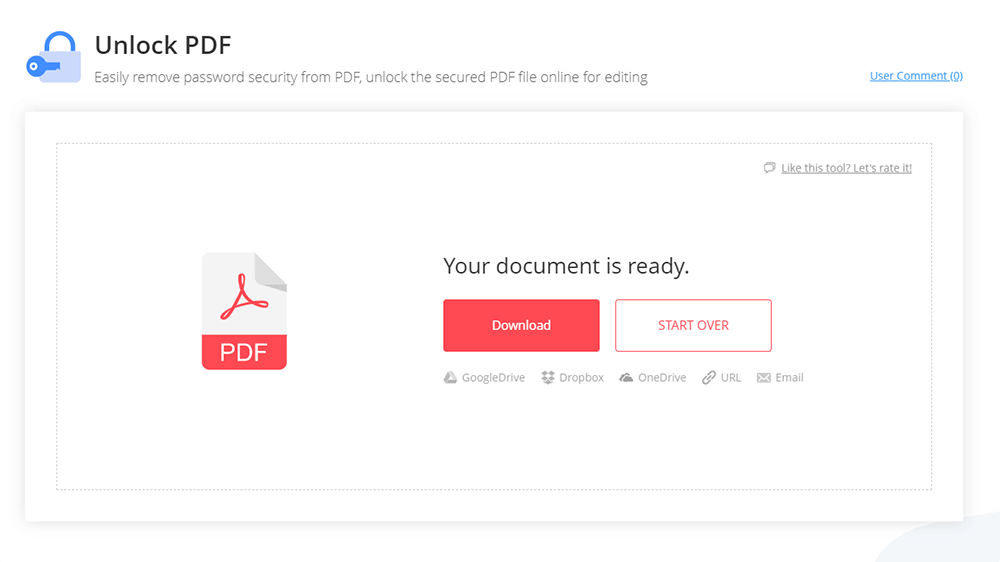
2. Smallpdf
Smallpdf è uno dei più famosi editor di PDF. Come si dice per semplificare il PDF, tutti gli strumenti forniti in Smallpdf sono tutti facili da usare e pratici, incluso Sblocca PDF.
Allo stesso tempo, Smallpdf può anche eseguire una conversione reciproca chiave tra PDF e PPT, JPG, Excel e Word. Può anche unire, dividere e sbloccare facilmente i PDF. Gli strumenti all'interno sono molto completi. Quindi è una buona scelta per sbloccare i tuoi file PDF.
È anche un dispositivo di rimozione della password PDF online facile da usare. Lo strumento Sblocca PDF ha molti vantaggi. In primo luogo, può rimuovere istantaneamente la password dei file PDF. In secondo luogo, può garantire la sicurezza dei tuoi file. Ultimo ma non meno importante, puoi utilizzare questo strumento per sbloccare i tuoi file dai tuoi account cloud. Non è necessario scaricare o installare alcun software.
Passaggio 1. Vai e visita il sito Web Smallpdf . Potresti essere spaventato dai numerosi strumenti PDF che mostra, ma Sblocca PDF non è difficile da trovare perché si trova sulla terza dell'ultima riga, il cui logo ha un lucchetto di apertura. Quindi fare clic sul pulsante "Sblocca PDF".
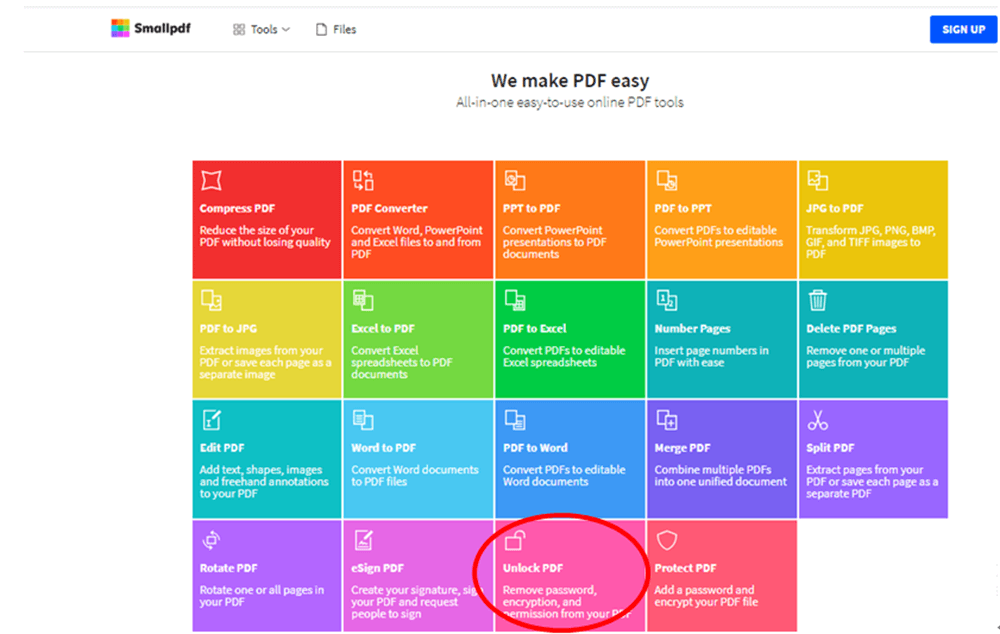
Passaggio 2. Scegli il tuo file facendo clic sul pulsante "Scegli file" o trascina il file che devi sbloccare in questa pagina. Puoi caricarlo dal tuo dispositivo locale o aprirlo dai tuoi Google Drive e Dropbox .
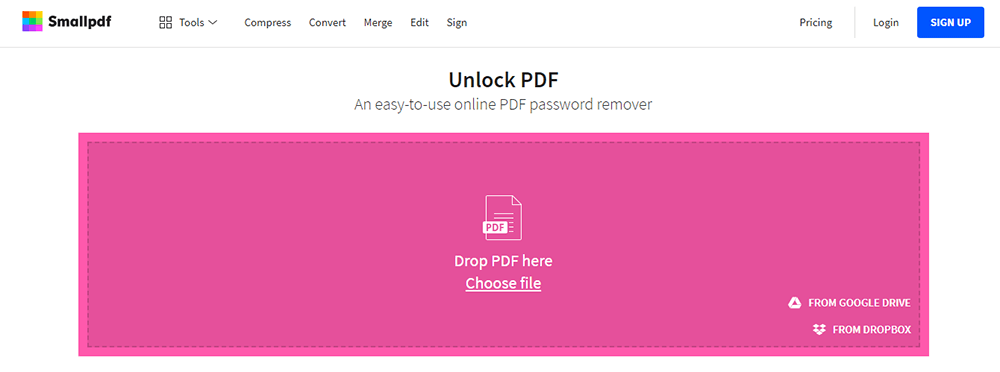
Passaggio 3. È lo stesso di EasePDF, non dimenticare di leggere attentamente l'avviso sulla pagina dopo aver aggiunto i file PDF che desideri sbloccare. Dopo aver letto, è necessario spuntare la casella per indicare di aver letto l'informativa sulla privacy e accettare di continuare. Quindi, fai clic su "Sblocca PDF!" pulsante per continuare il lavoro.

Passaggio 4. Modifica ulteriormente il tuo PDF o fai clic sul pulsante "Scarica file" per salvare il PDF sbloccato. Puoi anche inviare questo documento per e-mail a chi vuoi.
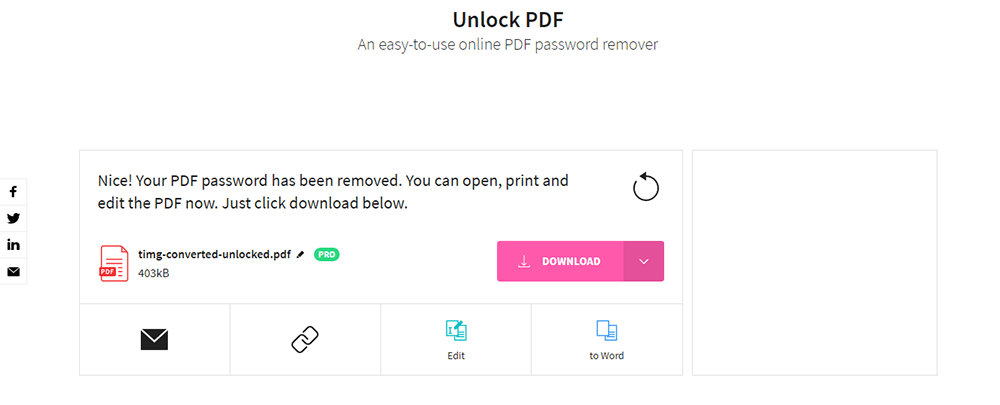
Prezzo: c'è un limite al numero di file decifrati. Se il numero raggiunge un certo limite, è necessario registrare un account e pagare questo strumento per continuare il lavoro. Fornisce solo una prova gratuita di 14 giorni. Se vuoi acquistarlo, ti costerà 12 USD al mese.
3. PDF Candy
PDF Candy è una piattaforma online che ti consente di compilare, cancellare, inviare via fax, esportare e cercare file PDF o altri documenti da qualsiasi luogo, su qualsiasi dispositivo. Fatta eccezione per la piattaforma online, ha un altro editor PDF desktop che deve essere installato. Tutti gli strumenti sono molto facili da usare. Puoi caricare file da Dropbox, Google Drive o semplicemente trascinandoli nella pagina. Ogni strumento può essere aggiunto ai preferiti per un accesso più rapido dalla pagina dell'indice del sito web della piattaforma online.
Passaggio 1. Vai su PDF Candy e quindi fai clic sulla scheda "Sblocca PDF".
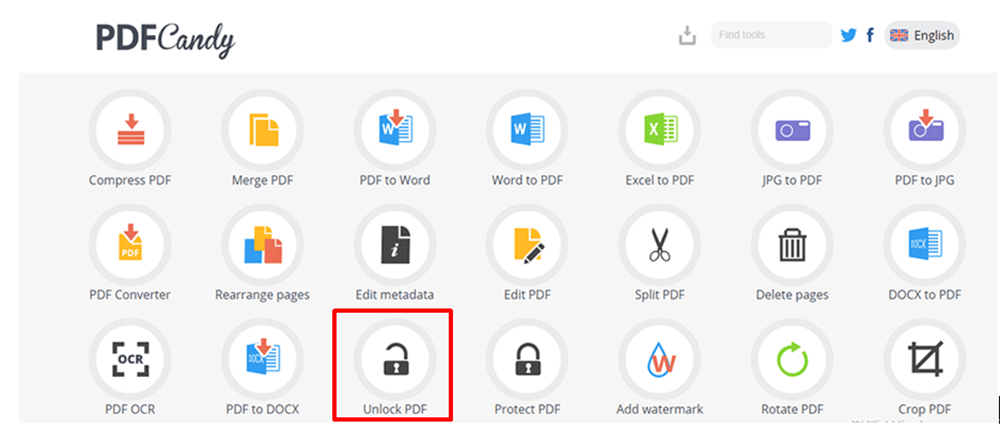
Passaggio 2. Carica i tuoi file PDF. Fare clic sul pulsante "Aggiungi file" per caricare i file PDF. Ci sono due modi per accedere ai tuoi documenti. Puoi caricarli dal tuo dispositivo locale o aprirli dal tuo Google Drive, account Dropbox o qualsiasi altro URL.
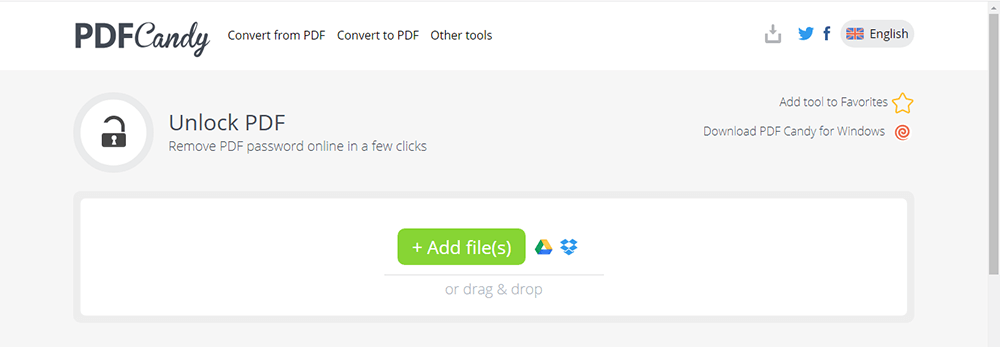
Passaggio 3. Non appena il file viene aggiunto, inserisci la password corretta e premi il pulsante "Sblocca PDF". La protezione con password sarà immediatamente sbloccata. Ma questo strumento può sbloccare solo file PDF crittografati.

Passaggio 4. È sufficiente attendere alcuni secondi, fare clic sul pulsante "Scarica file" per scaricare il nuovo file PDF e ottenere il file PDF ideale. Puoi anche salvare il tuo file PDF sui tuoi account cloud. Anche qui saranno consentite più opzioni di modifica.
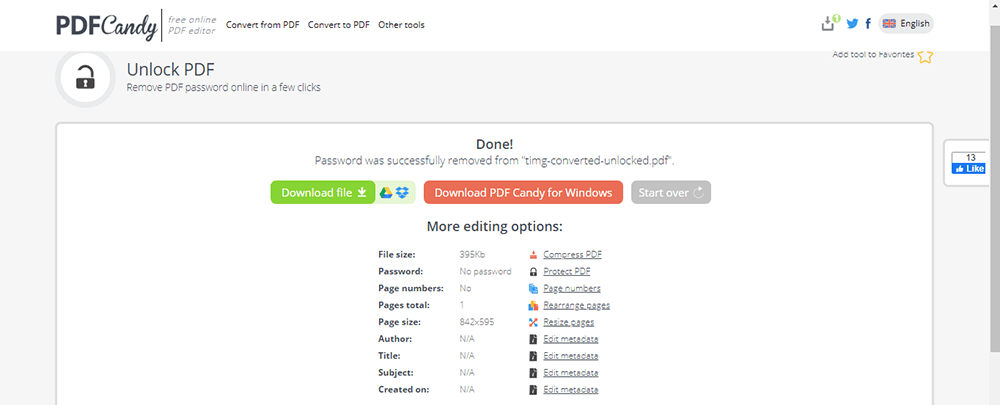
4. iLovePDF
iLovePDF è uno strumento di elaborazione di file PDF, che può aiutare gli utenti a comprimere, dividere, unire, trasformare, modificare file PDF e può anche essere convertito in altri formati. Supporta la navigazione e la crittografia dei file PDF. È un buon strumento per i file PDF. Tutti gli strumenti sono gratuiti al 100% e facili da usare, ma avrai alcune limitazioni sulla dimensione del file, ecc.
Lo strumento Sblocca PDF può sbloccare la sicurezza del PDF, dandoti la libertà di utilizzare i tuoi file PDF come desideri. Puoi sbloccare con successo un file PDF senza fornire una password corretta a iLovePDF.
Passaggio 1. Vai su iLovePDF, fai clic sul pulsante "Sblocca PDF" che ha un lucchetto.
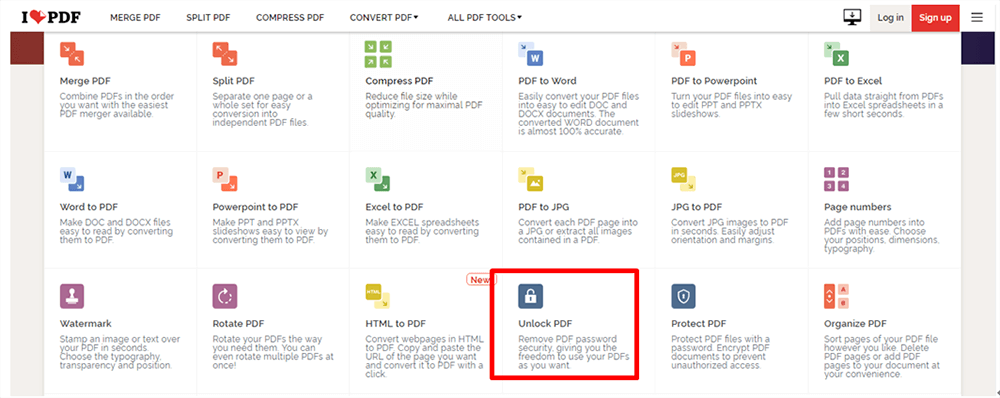
Passaggio 2. Fare clic sul pulsante "Seleziona file PDF" per selezionare il file. Puoi anche selezionare il file che devi sbloccare dai tuoi Google Drive o Dropbox .
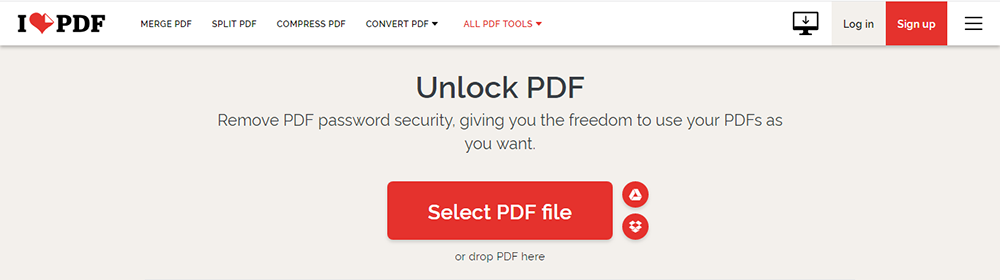
Passaggio 3. Basta premere il pulsante "Sblocca PDF" per continuare il lavoro. Se desideri aggiungere più file, puoi fare clic sul segno più nell'angolo in alto a sinistra.
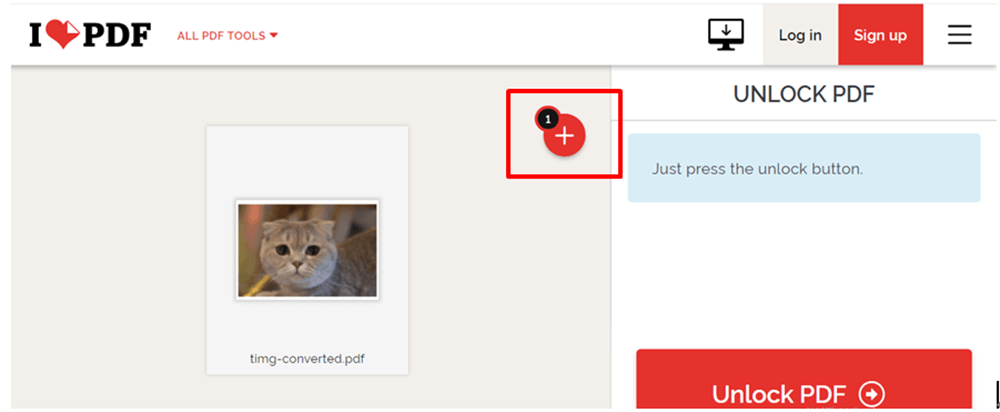
Passaggio 4. Basta attendere qualche secondo, i file PDF verranno sbloccati immediatamente. Puoi ottenere i tuoi nuovi file PDF facendo clic sul pulsante "Scarica PDF sbloccati" o salvando i file nei seguenti account cloud. Dopo aver scaricato i file, puoi continuare a modificare i file PDF.
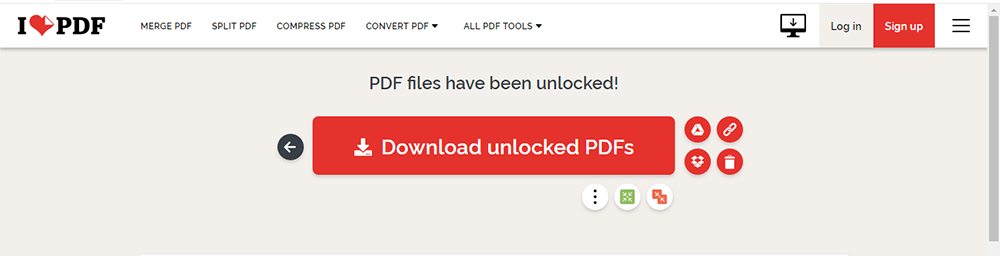
5. PDF2GO
PDF2GO è un convertitore ed editor PDF online. Può modificare i tuoi file online e convertire, comprimere, unire, dividere, ruotare, ordinare o proteggere i tuoi file PDF dove vuoi. Gli strumenti sono tutti gratuiti senza alcuna restrizione.
Lo strumento Unlock PDF in questo software può sbloccare e sbloccare permanentemente il file da un PDF protetto. Basta specificare la password e sbloccherà il file.
Passaggio 1. Utilizzare il browser per accedere al sito Web PDF2GO, fare clic sul pulsante "Sblocca PDF" per accedere alla pagina di sblocco PDF.
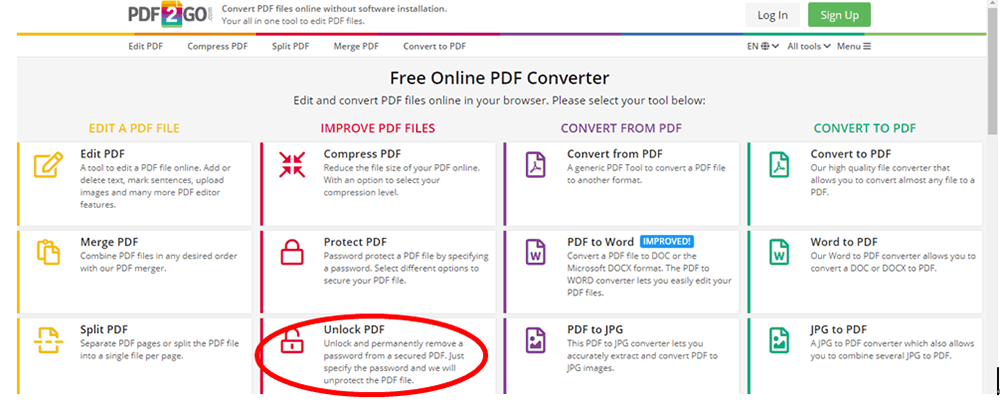
Passaggio 2. Carica un file PDF protetto da password. Rilascia i file che devi sbloccare in questa pagina o fai clic sul pulsante "Scegli file" per scegliere i file dal tuo computer. È anche consentito caricarlo dai tuoi account cloud o inserendo l'URL. Dopo il caricamento, fai clic sul pulsante verde "START".
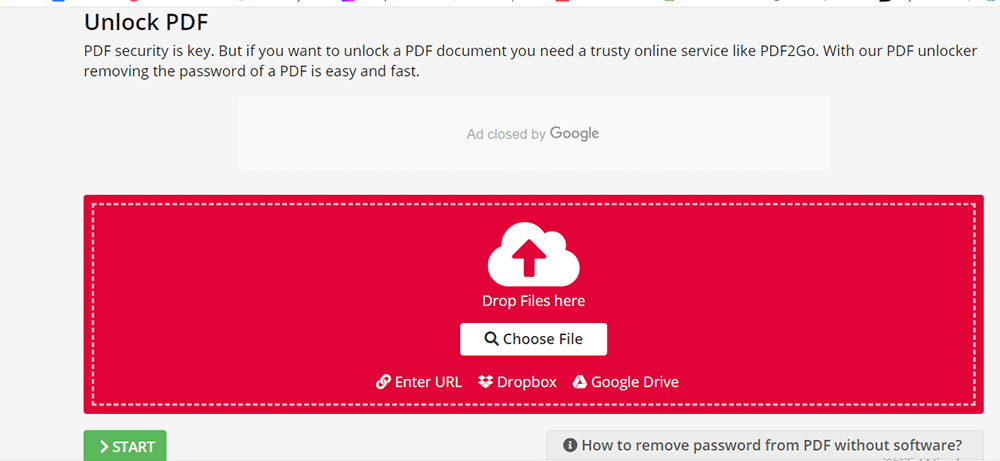
Passaggio 3. I tuoi file verranno sbloccati con successo in pochi secondi. Puoi scaricarli facendo clic sul pulsante verde "Download" o salvandoli nei tuoi account cloud. Puoi modificare ulteriormente i tuoi file selezionando i pulsanti corrispondenti.
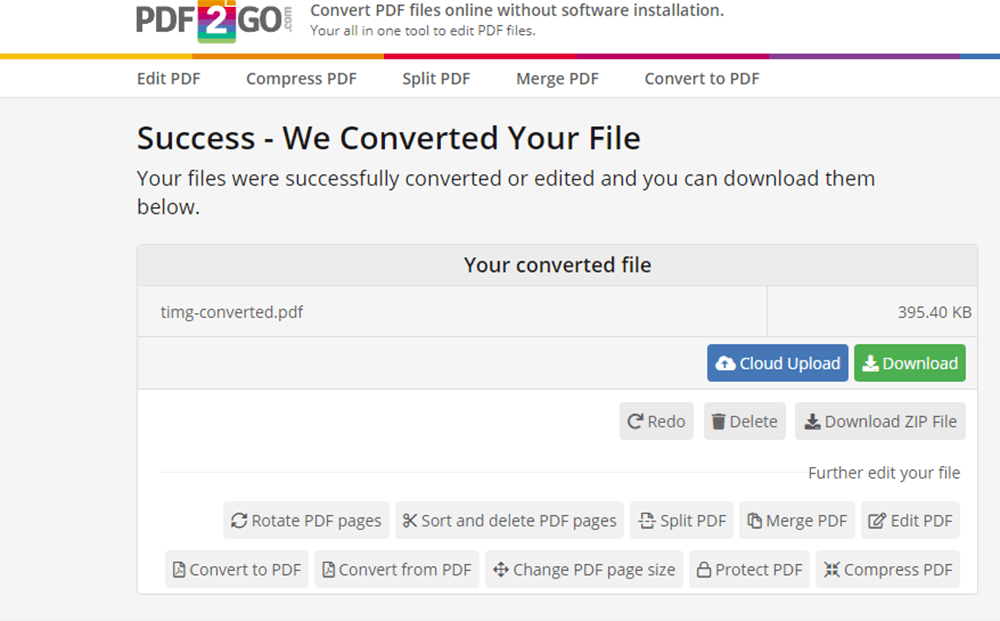
Conclusione
In sintesi, questi cinque strumenti possono aiutarti a sbloccare i file PDF gratuitamente online. Alcuni degli strumenti di cui sopra devono essere addebitati e altri non devono essere addebitati. Gli strumenti di modifica gratuiti non sono necessariamente peggiori degli strumenti di modifica a pagamento, purché possano soddisfare le tue esigenze, è sufficiente. Spero che ti piacciano! Se hai ancora altre domande, non esitare a contattarci , lasciandoci un feedback e facci sapere le tue buone idee.
questo articolo è stato utile? Grazie per il tuo feedback!
SÌ o NO























